Sådan rettes Hotspot, der ikke virker på Android
Androids hotspot-funktion giver dig mulighed for at dele din telefons internet med andre kompatible enheder rundt omkring. Nogle gange kan du opleve, at mens dine andre enheder kan oprette forbindelse til dit hotspot(devices can connect to your hotspot) , får de ikke den internetadgang, de burde have.
Hvis det sker, indikerer det, at din telefons hotspot ikke fungerer, og det er der mange grunde til. Her viser vi dig et par hurtige måder at komme uden om Androids hotspot-problemer på din telefon.

Toggle Airplane Mode to Fix Mobile Data/Wi-Fi Issues
Når du oplever et netværksrelateret problem som dit nuværende, skal du slå flytilstand(airplane mode) til og fra og se, om det hjælper med at løse dit problem. Når du gør dette, afbryder din telefon forbindelsen fra alle trådløse netværk. Derefter, når du deaktiverer tilstanden, etablerer din telefon friske nye forbindelser.
Det hjælper med at rette eventuelle fejl i dine forbindelser, der kan forårsage, at dit hotspot ikke fungerer.
- Træk(Pull) ned fra toppen af din telefons skærm for at afsløre muligheder.
- Tryk på Flytilstand(Airplane mode) for at aktivere tilstanden på din telefon.

- Vent i cirka ti sekunder.
- Tryk på Flytilstand(Airplane mode) igen for at slå tilstanden fra.
- Aktiver dit hotspot og se, om det virker.
Genstart din Android-telefon(Reboot Your Android Phone)
Hvis aktivering og deaktivering af flytilstand ikke løste dit problem, kan du prøve at genstarte din telefon(rebooting your phone) og se, om det hjælper. Du lukker helt ned for alle dine apps, tjenester og midlertidige filer, når du genstarter din telefon. Alle disse elementer genindlæses, når din telefon tændes igen.
Det hjælper med at løse mange problemer med telefonen, inklusive eventuelle hotspot-problemer. Du kan genstarte din Android -telefon ved at trykke og holde tænd(Power) /sluk- knappen nede og vælge Genstart(Restart) i menuen.
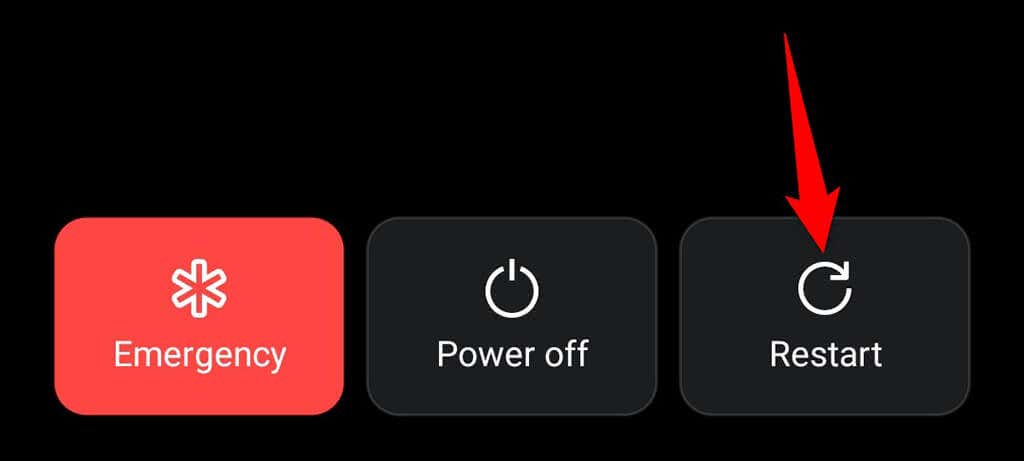
Når din telefon er tændt igen, skal du aktivere hotspottet, og det burde virke.
Deaktiver Androids batterisparetilstand(Disable Android’s Battery Saver Mode)
Android tilbyder en batterisparetilstand for at spare batteriforbrug(conserve battery usage) på din telefon. Mens tilstanden intelligent registrerer måder at spare batteri på, ender den nogle gange med at forårsage problemer med forskellige Android - funktioner.
Problemet med din telefons hotspot, der ikke fungerer, kan skyldes begrænsninger, der er sat af batterisparetilstand. En måde at bekræfte og løse dette problem på er at deaktivere tilstanden og se, om dit hotspot fungerer.
- Start Indstillinger(Settings) på din telefon.
- Rul ned og tryk på Batteri(Battery) i Indstillinger.
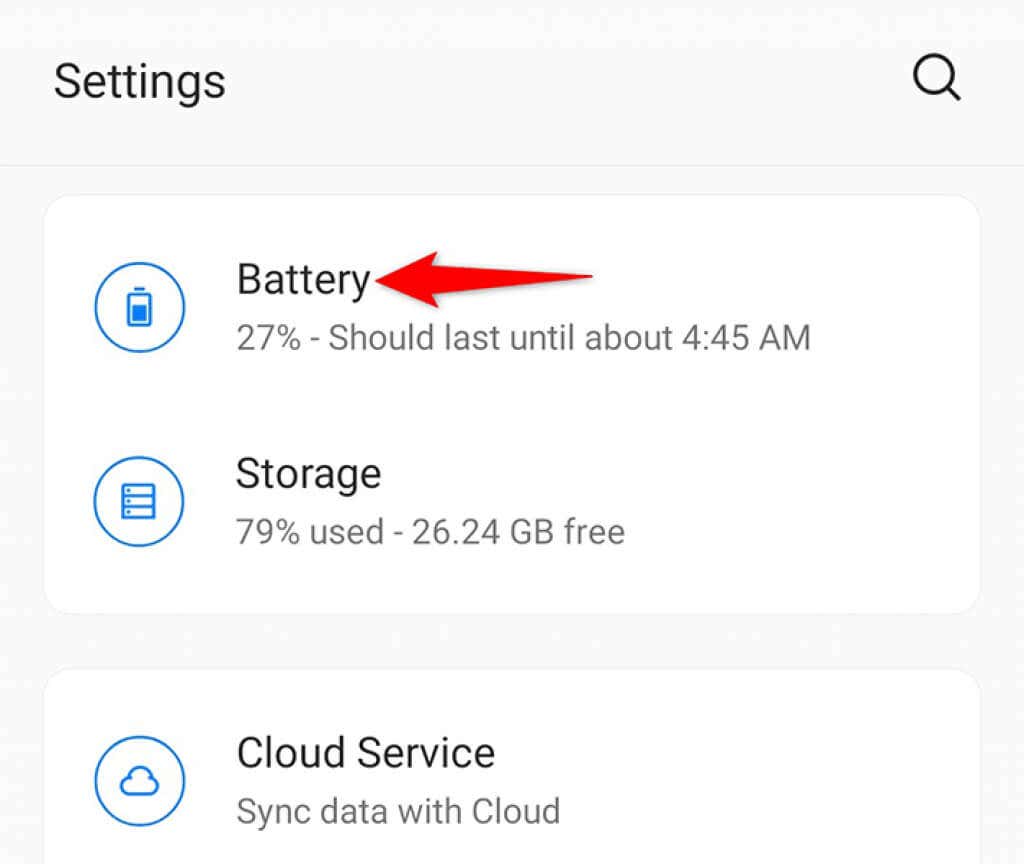
- Vælg Batterisparer(Battery Saver) på skærmen, der åbnes.
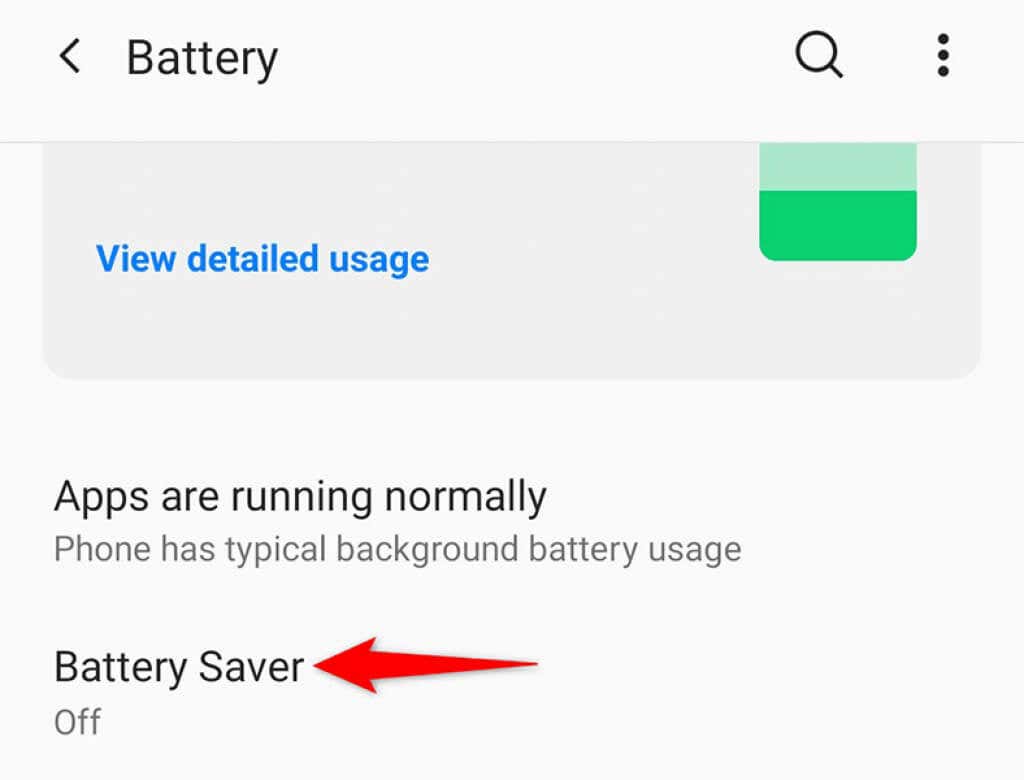
- Slå indstillingen Slå til nu(Turn on now) fra øverst. Dette deaktiverer batterisparetilstand.

- Aktiver din telefons hotspot.
Sluk din VPN-app(Turn Off Your VPN App)
Hvis du bruger en VPN -tjeneste (virtuelt privat netværk) på din telefon, er det værd at slå denne tjeneste fra for at løse dit problem med, at hotspottet ikke fungerer på din Android . Dette skyldes, at en VPN fungerer som en mellemmand i din netværksforbindelse, hvilket kan have negative effekter på visse forbindelser på din telefon.
De nøjagtige trin til at deaktivere en VPN varierer afhængigt af den app, du bruger. Du vil dog normalt finde muligheden for at deaktivere tjenesten på din VPN-apps(your VPN app’s) hovedgrænseflade.
Skift AP-båndet til din hotspot-forbindelse(Change the AP Band for Your Hotspot Connection)
Mange Android -telefoner giver dig mulighed for at tilpasse AP-båndet, der bruges til dit Wi-Fi-hotspot. Hvis du har en enhed, der ikke understøtter et specifikt bånd, skal du ændre dit hotspots nuværende bånd, hvilket sandsynligvis skulle løse dit problem.
Du kan skifte mellem 2,4 GHz og 5 GHz(switch between 2.4GHz and 5GHz) bånd til dit hotspot.
- Åbn din telefons app Indstillinger .(Settings)
- Gå til Wi-Fi og netværk(Wi-Fi & Network) > Hotspot og netdeling(Hotspot & tethering) > Wi-Fi-hotspot i Indstillinger.
- Tryk på AP-båndet(AP Band) .

- Hvis dit nuværende bånd er indstillet til 2,4 GHz , skal du ændre det til 5,0 GHz . Hvis dit nuværende bånd er indstillet til 5,0 GHz , skal du ændre det til 2,4 GHz .

- Tryk på Anvend(Apply) for at anvende ændringerne på din telefon.
- Tilslut dine enheder til dit hotspot, og se, om de kan oprette forbindelse til internettet.
Deaktiver indstillingen "Sluk automatisk".(Disable the “Turn Off Automatically” Option)
På de fleste Android -telefoner deaktiveres dit hotspot automatisk, hvis du ikke tilslutter dine enheder inden for den angivne tidsramme. Dette kan være den funktion, der forårsager problemer med dit hotspot(issues with your hotspot) , da dit hotspot bliver deaktiveret, selv før dine enheder får mulighed for at oprette forbindelse.
Heldigvis kan du slå denne mulighed fra, så dit hotspot altid forbliver tændt.
- Start Indstillinger(Settings) på din telefon.
- Naviger til Wi-Fi og netværk(Wi-Fi & Network) > Hotspot og netdeling(Hotspot & tethering) > Wi-Fi-hotspot i Indstillinger.
- Deaktiver indstillingen Slå hotspot automatisk fra(Turn off hotspot automatically) .

- Aktiver dit hotspot, og begynd at forbinde dine enheder.
Brug Bluetooth-tethering på Android(Use Bluetooth Tethering on Android)
En af de gode ting ved at eje en Android -telefon er, at de fleste telefoner tilbyder flere tethering-muligheder. Det betyder, at hvis du ikke kan bruge et Wi-Fi-hotspot på din telefon, kan du aktivere Bluetooth - tethering og få adgang til internettet på dine andre enheder på denne måde.
Det er værd at skifte til et Bluetooth " hotspot", hvis du konstant oplever problemer med dit Wi-Fi-hotspot. Bare(Just) sørg for, at dine andre enheder er Bluetooth-aktiverede(other devices are Bluetooth-enabled) , så de kan oprette forbindelse til din telefon.
- Åbn din telefons app Indstillinger .(Settings)
- Gå til Wi-Fi og netværk(Wi-Fi & Network) > Hotspot og netdeling(Hotspot & tethering) i Indstillinger.
- Aktiver indstillingen Bluetooth-tethering .

- Forbind dine andre enheder til din telefon via Bluetooth , og dine enheder vil have adgang til internettet.
Nulstil Androids netværksindstillinger(Reset Android’s Network Settings)
Hvis du har angivet forkert eller fejlbehæftede netværksindstillinger på din telefon(network settings on your phone) , kan det medføre, at din telefons hotspot ikke fungerer. Hvis du ikke er sikker på, om det er tilfældet, skal du nulstille din telefons netværksindstillinger til standard, hvilket burde løse eventuelle problemer.
Når indstillingerne er nulstillet, kan du omkonfigurere dem efter dine behov.
- Få adgang til indstillinger(Settings) på din telefon.
- Rul hele vejen ned og tryk på System .
- Tryk på Nulstil indstillinger(Reset options) .

- Vælg Nulstil Wi-Fi, mobil og Bluetooth(Reset Wi-Fi, mobile & Bluetooth) øverst.
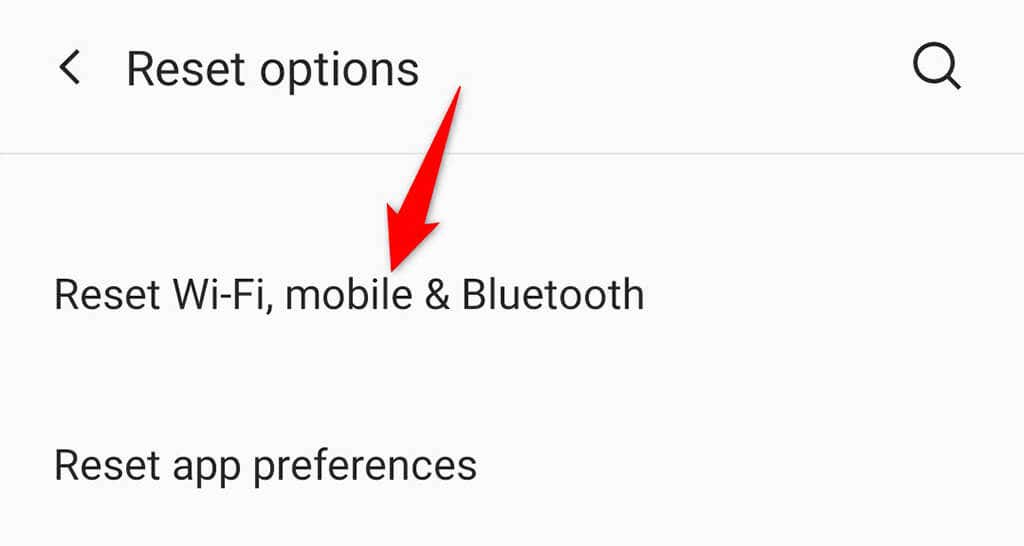
- Vælg indstillingen Nulstil indstillinger(Reset settings) .
- Når indstillingerne er nulstillet, skal du omkonfigurere dit Wi-Fi- hotspot, og det burde virke.
Nuklear mulighed: Nulstil din Android-telefon til fabriksindstillinger(The Nuclear Option: Reset Your Android Phone to Factory Settings)
Hvis dit Android -hotspot stadig ikke fungerer, ligger problemet sandsynligvis i din telefons system. I dette tilfælde skal du nulstille din telefon til fabriksindstillingerne, hvilket burde løse problemet.
Husk, at du mister alle dine filer og indstillinger, når du nulstiller din telefon. Sørg derfor for at sikkerhedskopiere dine data,(back up your data) før du fortsætter.
- Åbn Indstillinger(Settings) på din telefon.
- Rul til bunden, og tryk på System .
- Vælg Nulstil indstillinger(Reset options) .
- Vælg Slet alle data (fabriksnulstilling)(Erase all data (factory reset)) .

- Følg anvisningerne på skærmen for at nulstille din telefon.
- Når du er færdig med at nulstille, skal du konfigurere din telefon(set up your phone) fra bunden.
Gør Androids ikke-fungerende hotspot til et fungerende hotspot(Turn Android’s Non-Working Hotspot Into a Working One)
Mange mennesker er afhængige af deres Android-telefons hotspot(people rely on their Android phone’s hotspot) for at få adgang til internettet på deres computere. Hvis dit hotspot nogensinde holder op med at fungere, kan det forårsage problemer i dit personlige og professionelle liv. Heldigvis behøver du ikke sidde fast med problemet længere, da ovenstående metoder skal hjælpe dig med at få dit hotspot tilbage i aktion. Held og lykke!
Related posts
Sådan rettes "Der var et problem med at analysere pakken" på Android
9 måder at ordne Gboard er holdt op med at fungere på iPhone og Android
Sådan rettes fejlen "Google Keeps Stopping" på Android
Sådan rettes sikkerhedscertifikatfejl på Android
Sådan rettes Google Chrome, der ikke reagerer på Android
Rette planlagt opgave vil ikke køre for .BAT-fil
Sådan rettes musestamming på Windows 10
Sådan rettes fejl i Google Play Butik
Ret "Instruktion ved refereret hukommelse kunne ikke læses"-fejl
Ret "Kunne ikke finde dette element" ved sletning i Windows
Sådan rettes Discords "Ingen rute"-fejl
Sådan rettes ikke modtagelse af tekstbeskeder på Android
Sådan rettes Err_Too_Many_Redirects i Google Chrome
Sådan repareres lyd, der ikke virker på din bærbare computer
Sådan rettes fejlen 'RPC-server er ikke tilgængelig' i Windows
Ret "Denne enhed kan ikke bruge et Trusted Platform Module", når BitLocker aktiveres
FIX: "Din enhed er ikke kompatibel med denne version" på Android
Sådan løses problemer med Google Stadia Lag
Sådan rettes uTorrent, der sidder fast ved tilslutning til jævnaldrende
Android Messages App virker ikke? 12 rettelser at prøve
